Win11系统推出后,已经有很多朋友升级使用了,但是有的朋友表示对于这个右键菜单用着不太习惯,想要改成win10右键菜单样式,该怎么设置呢?有需要的朋友就跟着小编一起来看看吧!
打开win11搜索窗口,搜索“注册表”,点击【打开】。
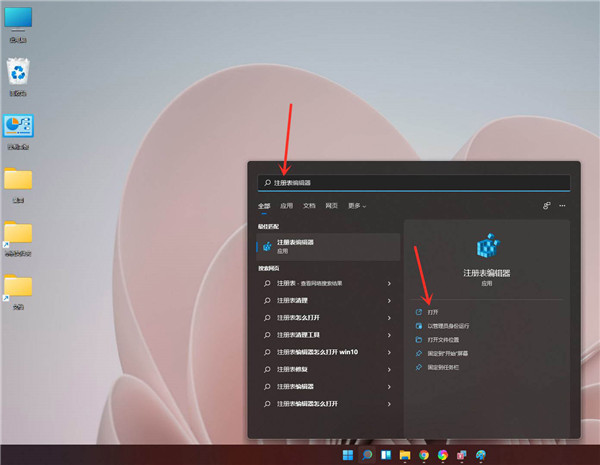
进入注册表编辑器,定位到 HKEY_LOCAL_MACHINESYSTEMCurrentControlSetControlFeatureManagementOverrides4 。
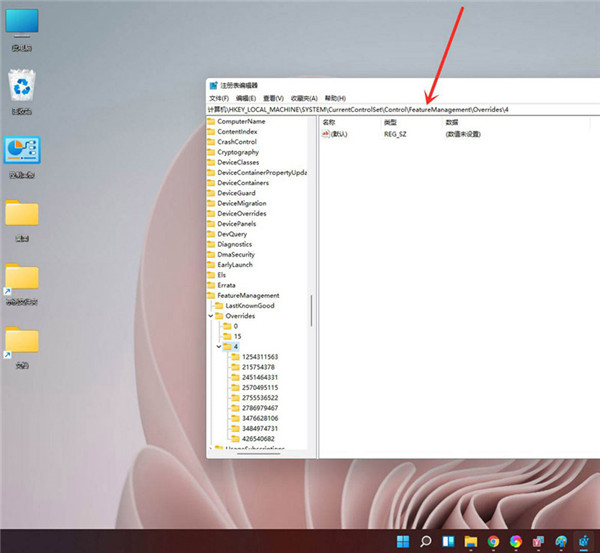
点击鼠标右键,创建新的项,命名为“ 586118283”。
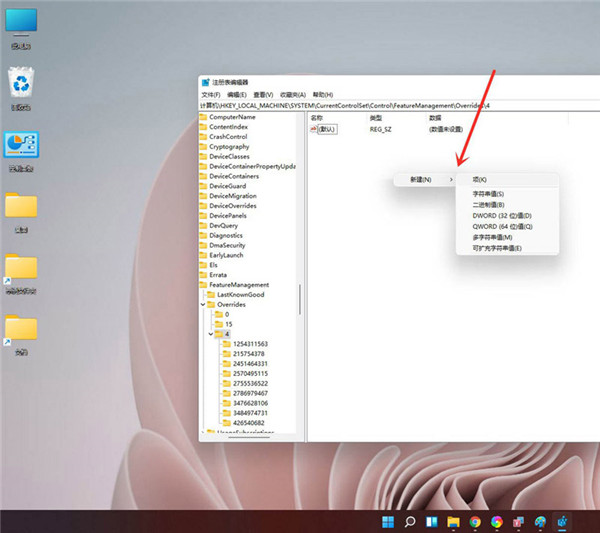
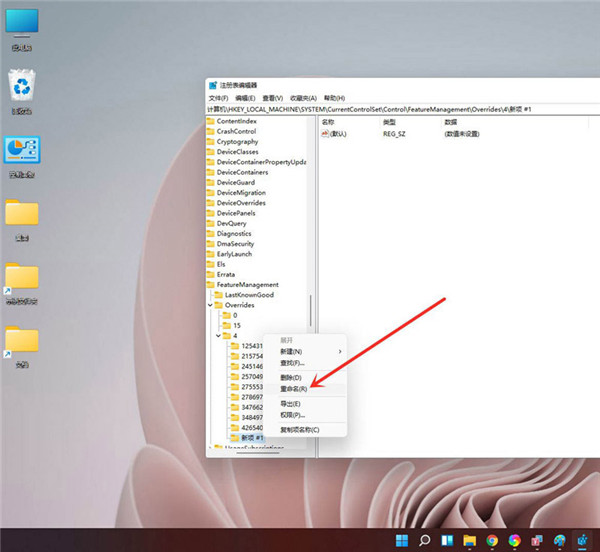
在创建的新项右侧窗格创建 5 个 DWORD值,分别为:EnabledState、EnabledStateOptions、Variant、VariantPayload、VariantPayloadKind。
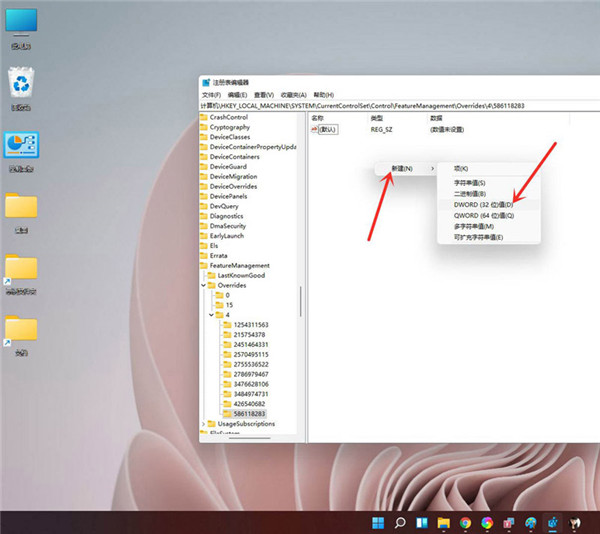
5个DWORD值对应的数据如下图所示,修改完成后重启电脑即可。

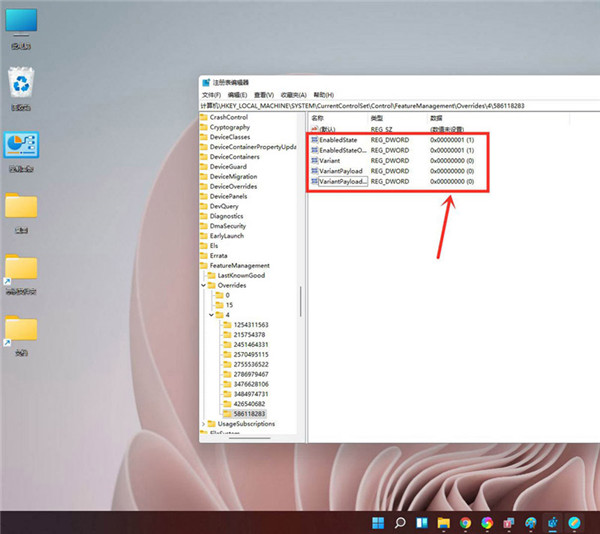
结果展示。
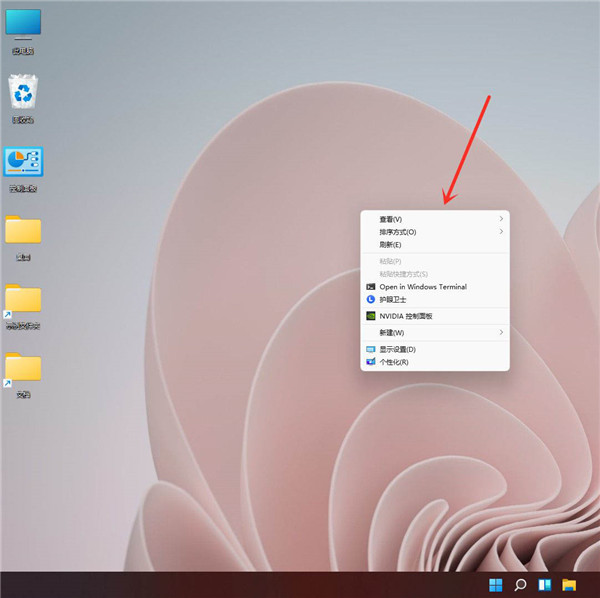
以上就是小编带来的Win11设置win10右键菜单样式的方法,希望可以帮助到大家哦。
- 如何使用腾讯应用宝中长辈关怀功能 腾讯应用宝中长辈关怀功能使用教程
- 百度视频如何清除播放记录 百度视频删除播放记录的教程
- 如何使用DayZ修复LSP DayZ修复LSP的教程
- 抖音流行的iPhone拍照技巧介绍
- matlab打不开怎么办 matleb打不开的修复方法
- iPhone一直提示储存空间已满怎么办?
- PP助手如何关闭iOS升级?关闭iOS升级的方法
- 如何使用ps给照片添加双色效果 ps给照片添加双色效果的具体步骤
- photoshop如何瘦脸?给人物瘦脸的方法
- 爱奇艺万能播放器如何取消自动播放?取消自动播放的方法
- 怎么使用cdr画放大镜并制作放大效果 使用cdr画放大镜并制作放大效果的教程
- 如何设置ai画板自动添加页码 ai画板设置自动添加页码的教程
- Bandizip右键菜单不见了怎么办?
- 新版支付宝如何申请开通余利宝?
- 网页文字复制不了怎么办?
- 如何利用袋鼠输入实现手机遥控电脑?
- 酷我音乐听力测试在哪?测测你的听力程度怎么样
- 如何利用PS软件进行快速抠图?
- 如何利用威力导演调整视频速度?
- 商家如何开通支付宝信用卡收款服务?
- vivo手机如何完成数据迁移?
- 会声会影2018怎么安装?安装不了的解决方法
- 爱奇艺万能播放器播放亮度暗怎么办?这个方法轻松调亮
- Win7系统怎么导出systeminfo信息?
- 自然人税收管理系统如何修改手机号码?手机号码修改方法
- Vray 渲染器 SP2 3dsmax2009(64位)
- 防雷检测业务客户端
- Vray for 3dsmax2011 (32位)
- Vray for 3dsmax2011 (64位)
- Vray for 3dsmax2012 (32位)
- Vray for 3dsmax2012 (64位)
- Vray for 3dsmax2013 (64位)
- 爱护眼
- 创易视频压缩器
- 创易图片转换工具
- 怪物猎人世界冰原溟波β套加强MOD v2.37
- 饥荒动态三维数据MOD v1.23
- 使命召唤8通用十一项属性修改器 v1.3
- 求生之路2爱心血液MOD v1.66
- 怪物猎人世界冰原更快的冲刺跑步MOD v3.9
- 星露谷物语小果树MOD v1.29
- 求生之路2斩服少女M4突击MOD v2.3
- 腐烂国度2主宰版粉红色的枪口火焰MOD v1.72
- 环世界移动火炬灯v1.2MOD v2.22
- DNF动漫角色安娜选人界面补丁 v2.3
- mower
- Mozambican
- Mozambique
- mozzarella
- MP
- MP3
- MP3 player
- mpg
- mph
- MPhil
- 世界侦探推理游戏大全(FBI与福尔摩斯探案技巧大揭秘)
- 0-3岁育儿实用大百科
- 家常清真菜
- 建筑历史文化(汉宝德论传统建筑)
- 白话格律楚辞
- 刘墉2014版深情经典套装(共4册)
- 我是女王
- 老牌政敌(精)
- 美人温雅(完美终结上下)
- 胭脂债
- [BT下载][终极战士 The Ultimate Fighter 第三十二季][更新至01集][英语无字][MKV][720P/1080P][片源] 剧集 2024 美国 真人 追更
- [BT下载][超性 Supersex 第一季][全07集][意语中字][MKV][720P/1080P][WEB+中文字幕 剧集 2024 意大利 剧情 打包
- [BT下载][两天一夜 第四季][第228集][WEB-MKV/2.85G][中文字幕][1080P][流媒体][ZeroTV] 剧集 2019 韩国 其它 连载
- [BT下载][紧急呼救 第七季][第06集][WEB-MKV/1.93G][中文字幕][1080P][Disney+][流媒体][BlackTV] 剧集 2024 美国 剧情 连载
- [BT下载][紧急呼救 第七季][第06集][WEB-MKV/1.93G][简繁英字幕][1080P][Disney+][流媒体][ZeroTV] 剧集 2024 美国 剧情 连载
- [BT下载][元尊][第04集][WEB-MP4/0.48G][国语配音/中文字幕][1080P][流媒体][ColorWEB] 剧集 2024 大陆 动作 连载
- [BT下载][元尊][第04集][WEB-MP4/1.06G][国语配音/中文字幕][4K-2160P][H265][流媒体][ColorWEB] 剧集 2024 大陆 动作 连载
- [BT下载][墨雨云间][第08-11集][WEB-MKV/5.39G][国语配音/中文字幕][4K-2160P][H265][流媒体][ColorWEB] 剧集 2024 大陆 剧情 连载
- [BT下载][家族荣耀之继承者][全30集][WEB-MKV/32.42G][国粤多音轨/中文字幕][4K-2160P][H265][流媒体][ColorWEB 剧集 2024 大陆 剧情 打包
- [BT下载][庆余年 第二季][全36集][WEB-MP4/22.24G][国语配音/中文字幕][1080P][流媒体][ColorWEB] 剧集 2024 大陆 剧情 打包